Для начала работы с приказом необходимо выбрать пункт меню [Приказы/ Приказы об отпусках/ Приказ о переносе отпуска].
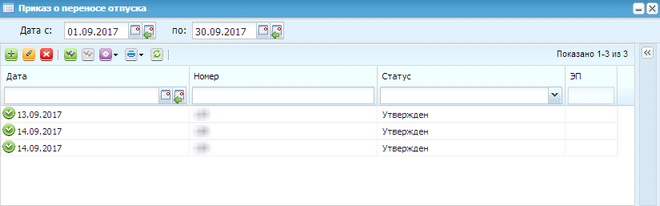
Реестр приказов о переносе отпуска
Для создания приказа необходимо нажать кнопку ![]() (Добавить) в левой части окна. Открывается окно приказа о переносе отпуска, содержащее вкладки:
(Добавить) в левой части окна. Открывается окно приказа о переносе отпуска, содержащее вкладки:
•Общие сведения;
•Содержание;
•Прикрепленные файлы.
Во вкладке «Общие сведения» необходимо заполнить поля:
•Номер – заполняется вручную;
•Дата – выбирается из календаря.
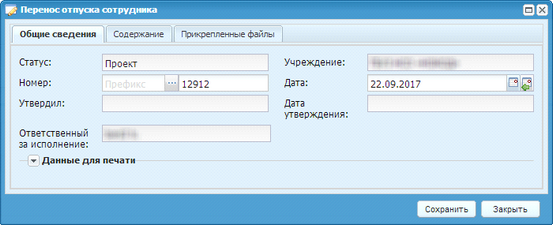
Форма заполнения приказа
Во вкладке «Содержание» необходимо заполнить поля:
•Фамилия И.О. – выбирается из списка «Выбор сотрудника»;
•Текущая должность – заполняется автоматически при заполнении поля «Фамилия И.О.»;
•Продлеваемый отпуск – выбирается из списка «Выбор отпуска»;
•Вид отпуска – заполняется вручную;
•Создать корректировочную запись с датой окончания – выбирается из календаря;
•С – выбирается из календаря;
•Количество дней – заполняется вручную, либо автоматически при заполнении поля «по»;
•По – выбирается из календаря, либо при заполнении поля «Количество дней».
•Возложить обязанности на – выбирается из списка «Выбор сотрудника».
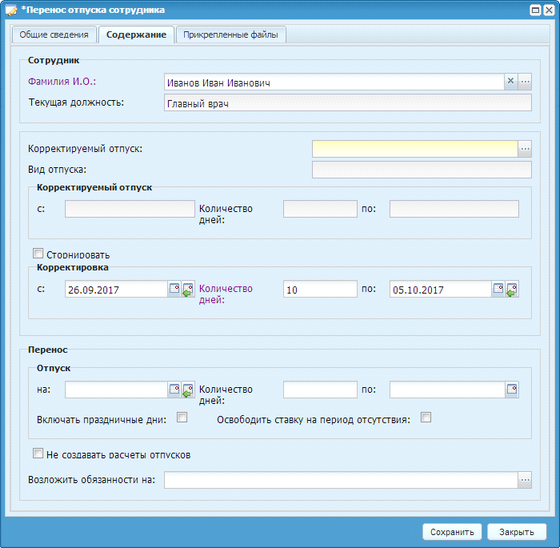
Вкладка Содержание»
После заполнения полей приказ необходимо нажать на кнопку «Сохранить».
Приказ вступает в силу только после его утверждения. Для этого необходимо выделить приказ и нажать на кнопку ![]() (Утвердить). После этого приказ не подлежит ни редактированию, ни удалению.
(Утвердить). После этого приказ не подлежит ни редактированию, ни удалению.
Для редактирования приказа необходимо выделить подлежащий изменению приказ и нажать на кнопку ![]() . Если приказ утвержден, то сначала необходимо отменить утверждение приказа нажатием кнопки
. Если приказ утвержден, то сначала необходимо отменить утверждение приказа нажатием кнопки ![]() .
.
Для удаления приказа необходимо выделить подлежащий удалению приказ и нажать на кнопку ![]() . Если приказ утвержден, то сначала необходимо отменить утверждение приказа нажатием кнопки
. Если приказ утвержден, то сначала необходимо отменить утверждение приказа нажатием кнопки ![]() .
.
Для формирования печатной формы необходимо нажать на кнопку ![]() (Печать).
(Печать).